数码照片常见问题处理技巧精品
数码摄影最常遇到的问题及解决办法

数码摄影最常遇到的问题及解决办法张顺清对于一个初用数码相机拍摄的新手来说,常常会遇到相片模糊、焦点不正确、动态不清晰等情况。
的确,虽然数码相机与传统相机的基本拍摄理论大致相同,但因相机本身结构上的差异,即使你对传统拍摄已有一定心得,当拿着一部数码相机开始拍摄时,还是有一些要注意的地方。
下面就为大家介绍一些数码摄影最常遇到的问题,并提供适当的解决办法。
一.各种状况状况一:室内拍摄模糊不清晴朗天气在户外拍摄,一般相片效果都不会有大问题。
但拿到室内利用自然光拍摄,相片就常常变得模糊不清,开闪光灯拍摄又怕影响现场气氛。
原因:因室内光线一般较户外暗,若不想利用内置闪光灯拍摄破坏现场气氛,相机的自动曝光系统就会将镜头的光圈值开到最大,同时也会将快门值调得较大。
在慢快门的情况下拍摄,只要有轻微手动,或被拍摄的人物有少许移动,就会令相片变得模糊不清。
解决方法:(一)将相机安装于脚架上拍摄,就可避免出现颤抖情况。
(二)调高相机的ISO感光值,一般数码相机起码都有ISO100至ISO400感光值供用户调节。
只要将ISO感光值调至ISO400或以上,室外拍摄时的快门值也不需设得太慢,即使手持相机拍摄,一般都可改善相片模糊的情况。
不过要注意一点就是ISO感光值愈高,相片上出现的噪点就会愈多,影响效果。
状况二:焦点不正前朦后清日常拍摄生活照,常常遇到当被拍摄的人物不在画面中央时,就会出现背景清楚,但主角反而朦胧以及暗淡无光的情况。
原因:出现前朦后清的情况,主要由于拍摄时没有将相机的对焦点对正想拍摄的人物所致。
因为大部分数码相机的对焦点都会预设在画面中间,所以当被拍人物不在画面正中,而用户又没有注意对焦点的选择时,就会出现主体不清晰的问题。
解决方法:(一)先将画面中央的对焦点对准想拍摄的人物面部,半按快门按钮完成对焦及测光程序,按着快门按钮不放,横向移动相机至想拍摄的构图。
(二)如数码相机本身拥有不止一个对焦点的话,只要直接将对焦点调校至想拍摄的人物上。
常见摄影问题与解决对策

常见摄影问题与解决对策在摄影的世界里,无论是新手还是经验丰富的摄影师,都可能会遇到各种各样的问题。
这些问题可能会影响照片的质量和效果,让我们感到困扰。
接下来,让我们一起探讨一些常见的摄影问题以及相应的解决对策。
一、曝光不准确曝光不准确是摄影中常见的问题之一。
照片可能会过亮,导致高光部分细节丢失,或者过暗,使得阴影部分漆黑一片。
造成曝光不准确的原因有很多。
例如,在光线复杂的环境中,相机的自动测光系统可能会被误导;或者拍摄者没有正确设置曝光参数,如光圈、快门速度和感光度。
解决对策:1、学会使用相机的手动曝光模式(M 档),通过调整光圈、快门速度和感光度来达到理想的曝光效果。
在拍摄前,观察环境光线,确定合适的参数组合。
2、利用曝光补偿功能。
如果相机的自动曝光结果不理想,可以适当增加或减少曝光补偿值,以获得更准确的曝光。
3、拍摄 RAW 格式的照片。
RAW 格式保留了更多的图像信息,在后期处理中可以更灵活地调整曝光。
二、对焦失误对焦不准确会使照片中的主体模糊,影响照片的清晰度和表现力。
可能导致对焦失误的情况包括:拍摄运动物体时,相机对焦速度跟不上;选择了错误的对焦模式或对焦点;在低对比度的场景中,相机难以准确对焦。
解决办法:1、对于运动物体,使用连续自动对焦模式(AFC),确保相机能够持续跟踪对焦。
2、明确拍摄主体,选择合适的对焦点或对焦区域。
如果拍摄场景复杂,可以使用多点对焦模式。
3、在低对比度场景中,可以寻找具有明显线条或纹理的区域进行对焦,或者使用手动对焦。
三、构图不合理构图是摄影的重要元素之一,但很多时候我们可能会拍出构图不佳的照片,例如主体不突出、画面元素分布杂乱无章等。
造成构图不合理的原因可能是拍摄时没有仔细思考画面的布局,或者对构图原则不熟悉。
改进方法:1、掌握常见的构图原则,如三分法构图、对称构图、引导线构图等,并在拍摄时有意识地运用。
2、精简画面元素,突出主体。
避免画面中出现过多分散注意力的元素。
【精品】数码照片的修理方法
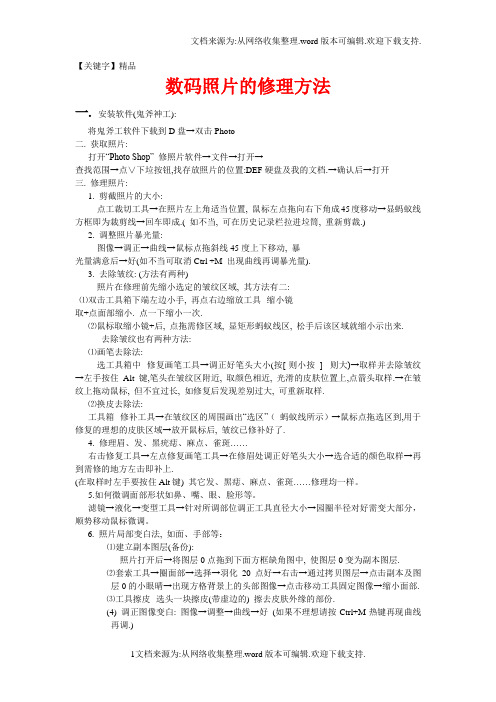
【关键字】精品数码照片的修理方法一.安装软件(鬼斧神工):将鬼斧工软件下载到D盘→双击Photo二. 获取照片:打开“Photo Shop” 修照片软件→文件→打开→查找范围→点∨下垃按钮,找存放照片的位置:DEF硬盘及我的文档.→确认后→打开三. 修理照片:1. 剪截照片的大小:点工裁切工具→在照片左上角适当位置, 鼠标左点拖向右下角成45度移动→显蚂蚁线方框即为裁剪线→回车即成.( 如不当, 可在历史记录栏拉进垃筒, 重新剪裁.)2. 调整照片暴光量:图像→调正→曲线→鼠标点拖斜线45度上下移动, 暴光量满意后→好(如不当可取消Ctrl +M 出现曲线再调暴光量).3. 去除皱纹: (方法有两种)照片在修理前先缩小选定的皱纹区域, 其方法有二:⑴双击工具箱下端左边小手, 再点右边缩放工具--缩小镜取+点面部缩小. 点一下缩小一次.⑵鼠标取缩小镜+后, 点拖需修区域, 显矩形蚂蚁线区, 松手后该区域就缩小示出来.去除皱纹也有两种方法:⑴画笔去除法:选工具箱中--修复画笔工具→调正好笔头大小(按[-则小按]- 则大)→取样并去除皱纹→左手按住Alt键,笔头在皱纹区附近, 取颜色相近, 光滑的皮肤位置上,点箭头取样.→在皱纹上拖动鼠标, 但不宜过长, 如修复后发现差别过大, 可重新取样.⑵换皮去除法:工具箱--修补工具→在皱纹区的周围画出“选区”(蚂蚁线所示)→鼠标点拖选区到,用于修复的理想的皮肤区域→放开鼠标后, 皱纹已修补好了.4. 修理眉、发、黑疣痣、麻点、雀斑……右击修复工具→左点修复画笔工具→在修眉处调正好笔头大小→选合适的颜色取样→再到需修的地方左击即补上.(在取样时左手要按住Alt键) 其它发、黑痣、麻点、雀斑……修理均一样。
5.如何微调面部形状如鼻、嘴、眼、脸形等。
滤镜→液化→变型工具→针对所调部位调正工具直径大小→园圈半径对好需变大部分,顺势移动鼠标微调。
6. 照片局部变白法, 如面、手部等:⑴建立副本图层(备份):照片打开后→将图层0点拖到下面方框缺角图中, 使图层0变为副本图层.⑵套索工具→圈面部→选择→羽化20点好→右击→通过拷贝图层→点击副本及图层0的小眼晴→出现方格背景上的头部图像→点击移动工具固定图像→缩小面部.⑶工具擦皮--选头一块擦皮(带虚边的) 擦去皮肤外缘的部份.(4) 调正图像变白: 图像→调整→曲线→好(如果不理想请按Ctrl+M热键再现曲线再调.)(5) 点出图层副本, 图层0前的小眼睛,恢复头像.→双击小手, 恢复图像.(6) 合并图层: 图像→合并可见图层(7) 另存为: 文件→储存为→文件名要新编号与原编号不同, 加一1, 格式(F)Jpeg→保存(8)Jpeg 选项: 品质5 中→ 好7. 消除照片红眼的方法:⑴打开红眼照片;⑵选工具箱的缩放工具;⑶创建一个新图层,来去除红眼:A,点击“图层调板” 下方缺左下角的方框, 就新建了“图层B, 在图层调板上将图层的混合模式选择【颜色】C, 工具箱下方的前景色设为黑色. D. 选择工具箱中“画笔工具”,并调整好笔头大小,使它小于眼球。
处理数码相片教案有哪些注意事项和技巧?

处理数码相片教案有哪些注意事项和技巧??在当今的数码化时代,数字相机作为一种先进的摄影设备,给我们的生活带来了无限的乐趣。
拍摄数码相片能够将景色的美丽和细节完美的表现在照片上,使得我们可以用相片将美好的回忆永远珍藏。
然而,有时候我们在处理数码相片时,往往会遇到一些困难。
比如相片过于暗淡、颜色不均等等,这些问题都会影响到我们的观感。
因此,如何正确的处理数码相片就非常重要了。
本文将介绍一些处理数码相片时注意事项和技巧,旨在帮助大家更好地处理数码相片。
一、注意事项1、拍摄时选择最合适的场景和角度在拍摄数码相片之前,应根据景色的变化和需要,选择最合适的场景和角度拍摄。
如果能够避免错误拍摄,就可以减少相片后期处理的时间和难度。
2、注意拍摄的光线拍摄数码相片时,要注意光线的选择和使用。
如果光线过于强烈或者暗淡,都会对照片的质量造成影响。
因此,我们应该注意合适的光线,使得照片拍摄得到更好的效果。
3、拍摄时避免晃动和模糊如果拍摄时发生晃动或者相机不能够正确地对焦,照片的清晰度或细节不够清晰就会影响照片的质量。
为了保持照片的清晰度,我们应该时刻保持相机稳定或使用三脚架来进行拍摄,以避免摄影过程中的晃动。
4、选择适当的文件格式在保存照片时,我们需要选择适当的文件格式。
如果需要编辑照片或文章,那么应该使用不会影响照片清晰度的文件格式。
JPEG格式的文件占用空间较小,但是缺乏某些有用的细节,所以使用时间时要注意。
二、技巧:1、调整曝光和对比度调整曝光和对比度,可以提高照片的清晰度,并让照片更具有质感。
适当的调整曝光可以减少过于阴暗或过于明亮的区域,提高照片的可读性。
要注意不要过度调整,否则会导致照片失去原来的自然感。
2、调整色彩饱和度和色温在处理数码相片时,调整色彩饱和度和色温,可以改变照片的情感氛围。
比如,如果调整色彩饱和度可以使照片色彩更加丰富多彩。
调整色温可以让照片产生不同的氛围,比如为加入偏蓝色可以产生寒冷氛围,而加入偏红色可以产生热烈氛围。
数码相框常见问题解决

数码相框常见问题解决数码相框作为一种新型的电子产品,可以展示照片和视频,给人们的生活带来了便利。
然而,在使用过程中可能会遇到一些常见问题。
本文将为大家介绍数码相框的常见问题,并提供解决方法。
1. 无法开机如果数码相框无法开机,首先检查电源是否插好,确保电源线连接良好。
如果仍然无法开机,尝试使用其他电源适配器进行测试,以排除适配器故障的可能性。
此外,也可以尝试使用不同的电源插座,确保电源供应正常。
2. 屏幕显示问题如果数码相框的屏幕显示出现模糊、颜色失真或者黑屏等问题,首先检查屏幕连接线是否插紧。
如果连接线无问题,尝试调整屏幕亮度、对比度和色彩设置,以及显示模式,看看是否有改善。
如果问题依然存在,可以尝试将数码相框恢复出厂设置,并更新最新的软件驱动程序。
3. 无法播放照片或视频如果数码相框无法正常播放照片或视频,首先确认文件格式是否支持。
数码相框通常支持常见的图片格式,如JPEG、BMP等,以及视频格式,如MP4、AVI等。
如果文件格式正确无误,检查存储设备(如SD卡、U盘)是否正常连接。
同时,确保文件没有损坏或者损坏,可以尝试重新复制文件到存储设备上。
另外,也可以尝试更新数码相框的固件或者软件,以提升兼容性。
4. 视频播放异常若数码相框在播放视频时出现画面卡顿、声音异常或者不同步等问题,首先检查视频文件是否损坏。
如果视频文件无误,可以尝试调整视频的编码格式、分辨率或者比特率,以提高兼容性。
另外,确保数码相框的内存足够,否则可能导致视频播放不流畅。
如果问题仍然存在,尝试更新数码相框的软件或固件。
5. 无法识别存储设备当数码相框无法识别存储设备时,首先检查存储设备是否插紧。
如果插紧后仍然无法识别,可以尝试使用其他存储设备进行测试,以确定是数码相框的问题还是存储设备的问题。
同时,确保存储设备的文件系统格式与数码相框兼容。
有时,数码相框可能需要进行格式化操作才能正常识别存储设备。
综上所述,数码相框常见问题的解决方法主要包括确认电源连接,调整屏幕设置,检查文件格式和存储设备连接,更新软件或固件等。
数码相机常见故障及故障排除实例20招

可能是由于SIM卡正在使用时突然断电导致写入数据错误或存储卡数据系统紊乱,从而导致无法删除和保存照片。
【故障解决】
只要使用读卡器重新格式化SIM卡后即可解决问题。
【经验总结】 、
在使用数码相机的过程中,注意不要让数码相机突然掉电,这样会导致写入数据错误或存储卡中数据的紊乱,从而无法删除或保存图片。
【经验总结】
数码相机在电量不足情况下也有可能导致这种故障的发生。
第3招相机突然断电导致故障
【故障现象】
数码相机使用的是外接电源,没有使用电池进行连接,在使用时不小心碰掉了外接电源的插头,当再次开机使用时,发现相机中的SIM卡既无法删除旧照片,也无法再保存新照片。
【经验总结】
由于数码相机的感光度比较低,所以,在使用数码相机拍照时,需要握住数码相机的时间更长。要拍摄最清晰的照片,拍照时必须握稳相机,即便是轻微的抖动也会造成模
顶部
第8招 照片颜色不对
【故障现象】
数码相机拍摄的照片里的景物与实际景物发生了变化,有时偏黄,有时偏红。
(1)将相机安装在脚架上,再利用TV快门功能,调校快门至较慢速度,如1秒~2秒等,长时间曝光使被拍人物背后的夜景重现。不过在曝光中途被拍的人物绝不能动,否则会变得模糊不清。
(2)利用数码相机的SlowsynC~【光灯模式,在闪光灯拍摄后,继续曝光一点时间,使背景的微弱光线都能拍摄下来,这样便可保证被拍人物及背后夜景都能清晰地重现于相片中。
这种现象通常是由于存储卡芯片损坏或者是使用了与数码相机不相容的存储卡而导致的。不同的数码相机使用的存储卡是不尽相同的,大多数码相机不能使用一种以上的存储卡。
【故障解决】
如果是存储卡芯片损坏,需要更换存储卡;如果是存储卡与相机不兼容,需要使用该相机能使用的存储卡。
数码相片处理 (2)

数码相片处理
数码相片处理是指使用数码技术对数码相片进行编辑、修饰、调整和优化的过程。
这种处理可以包括但不限于以下几个方面:
1. 调整色彩和色调:通过调整相片的亮度、对比度、饱和度等参数,使得相片的色彩更加鲜艳、明亮,以达到视觉效果的提升。
2. 修复瑕疵和缺陷:对于出现在相片中的瑕疵、污点和疵点,可以使用修复工具将其修复或者去除,使得相片更加清晰和完美。
3. 裁剪和旋转:对于相片中的不需要的部分,可以使用裁剪工具将其剪裁掉,从而得到更好的构图,或者通过旋转工具将相片进行旋转,以调整画面的方向。
4. 添加滤镜和特效:可以通过添加滤镜和特效,给相片增
加艺术效果或者特定的风格,如黑白效果、复古效果、模
糊效果等等。
5. 添加文字和水印:可以在相片上添加文字和水印,以标
记相片的拍摄地点、日期、版权信息等等。
6. 合成和融合:可以将多张相片进行合成和融合,以达到
合成效果的创作,如景深合成、高动态范围合成等。
数码相片处理通常使用数字图像处理软件或者在线编辑工
具来完成。
常见的数码相片处理软件有Adobe Photoshop、Lightroom、GIMP等。
此外,也有一些手机应用可以进行数码相片处理,如Snapseed、VSCO等。
数字照片处理教你使用PS优化数字照片的质量

数字照片处理教你使用PS优化数字照片的质量数字照片处理:教你使用PS优化数字照片的质量在今天的数码化时代,我们拍摄的照片大多数都是数字照片。
然而,拍摄出来的数字照片并不总是完美的。
有时候,照片可能会出现模糊、光线不足、色彩不鲜明等问题。
为了解决这些问题,我们可以利用图像处理软件,如Adobe Photoshop(简称PS)来优化数字照片的质量。
本文将介绍使用PS进行数字照片处理的基础知识和技巧。
一、调整亮度和对比度亮度和对比度是照片质量中最重要的因素之一。
通过调整亮度和对比度,我们可以使图片更锐利、色彩更饱满。
在PS中,我们可以通过以下步骤进行调整:1. 打开图片:在PS中,点击菜单栏的“文件”,选择“打开”,然后浏览你的计算机,找到需要处理的数字照片,点击“确定”即可打开图片。
2. 调整亮度:在菜单栏点击“图像”,选择“调整”,然后选择“亮度/对比度”。
通过移动亮度滑块,你可以增加或减少照片的亮度,直到满意为止。
3. 调整对比度:在“亮度/对比度”对话框中,移动对比度滑块,你可以增加或减少照片的对比度。
适度增加对比度可以使照片更生动,细节更清晰。
二、修剪和旋转图片有时候,我们需要将照片中的某些部分进行修剪或调整角度。
在PS中,进行修剪和旋转图片非常简单:1. 选择修剪工具:点击工具栏上的“修剪工具”,然后点击并拖动鼠标,选择需要保留的部分。
按下回车键完成选择,或者点击工具栏上的“勾号”按钮。
2. 旋转图片:点击菜单栏的“图像”,选择“图像旋转”。
然后选择你想要的旋转选项,如顺时针旋转90度、逆时针旋转90度等。
三、消除红眼效应在拍摄人物照片时,经常会遇到红眼效应,这是因为闪光灯照射到人眼时,眼睛中的血管反射闪光。
通过使用PS,我们可以轻松消除红眼效应:1. 选择红眼修复工具:点击工具栏中的“红眼修复工具”。
将鼠标移动到需要修复的红眼区域,然后点击。
2. 调整修复区域大小:根据需要,可以调整红眼修复工具的大小,使其与红眼区域匹配。
处理数码照片的常用技巧

用“内容识别”比例调整部分图像大小
图像比需要填充得到区域稍小的情况下,可以
使用“内容识别”,调整一部分图像的大小, 而保持图像的重要部分不变。 编辑|内容识别缩放
二、数码相机图像拍摄和特效问题
处理数码噪点
如果在低照度下拍摄,则肯定会遇到 数码噪点。 换到Lab颜色是一种 非破坏性模式改变,对 RGB图片不会有任何损 坏。
第六讲数码照片的常用处理
四川大学CAD中心
一、裁切和调整尺寸
裁切图片
在PS中有多种裁切图片的方法,我们先介绍最
基本的方法,之后介绍一些更快、更简单的方 法。
裁切工具(C)的使用 裁切到指定大小 自动裁切和修齐
几乎每个人都有大量的旧照片,这种方法完成很多操 作,它让您一次扫描多幅照片之后查看和校正每张图 片,再把它们拷贝到各自独立的窗口内。 【文件】—【裁切并修齐照片】
Photoshop 裁切和拉直新功能介绍
调整前,图像 不水平
调整后
调整数码相机图像尺寸
缩小图像
把小图片转换为海报图片的技巧
如果调整图像尺寸不超过300%,就可以在PS内完成,而 不必购买调整图像尺寸插件(如On One Software的 Genuine Fractal)
提高图像分辨率
创建虚光照效果
这种技术在人物肖像和婚纱摄影中很流行,它用一种
柔和的灯光聚焦在主体上,而同时使周围区域变暗, 能够起到突出主体的效果。
适合摄影师使用的混合模式
发暗或曝光不足的照片问题
褪色照片的问题
处理照片中天空很亮而前景很暗的问题
创建一个新图层并在其中绘制一个黑白渐变
数码照片常见问题处理技巧精品
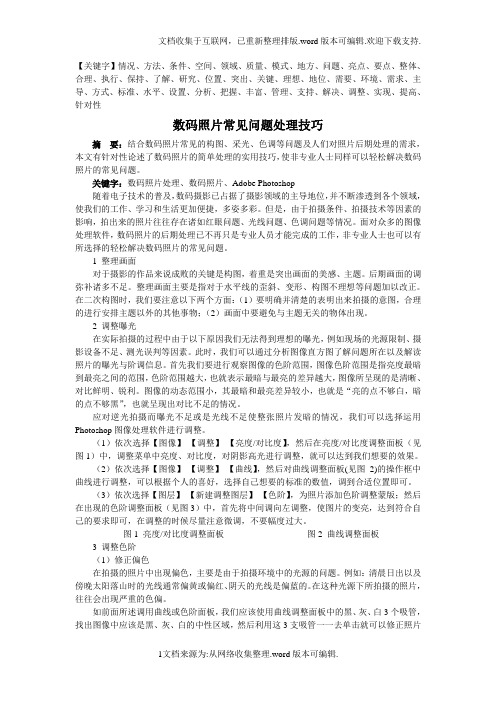
【关键字】情况、方法、条件、空间、领域、质量、模式、地方、问题、亮点、要点、整体、合理、执行、保持、了解、研究、位置、突出、关键、理想、地位、需要、环境、需求、主导、方式、标准、水平、设置、分析、把握、丰富、管理、支持、解决、调整、实现、提高、针对性数码照片常见问题处理技巧摘要:结合数码照片常见的构图、采光、色调等问题及人们对照片后期处理的需求,本文有针对性论述了数码照片的简单处理的实用技巧,使非专业人士同样可以轻松解决数码照片的常见问题。
关键字:数码照片处理、数码照片、Adobe Photoshop随着电子技术的普及,数码摄影已占据了摄影领域的主导地位,并不断渗透到各个领域,使我们的工作、学习和生活更加便捷,多姿多彩。
但是,由于拍摄条件、拍摄技术等因素的影响,拍出来的照片往往存在诸如红眼问题、光线问题、色调问题等情况。
面对众多的图像处理软件,数码照片的后期处理已不再只是专业人员才能完成的工作,非专业人士也可以有所选择的轻松解决数码照片的常见问题。
1 整理画面对于摄影的作品来说成败的关键是构图,着重是突出画面的美感、主题。
后期画面的调弥补诸多不足。
整理画面主要是指对于水平线的歪斜、变形、构图不理想等问题加以改正。
在二次构图时,我们要注意以下两个方面:(1)要明确并清楚的表明出来拍摄的意图,合理的进行安排主题以外的其他事物;(2)画面中要避免与主题无关的物体出现。
2 调整曝光在实际拍摄的过程中由于以下原因我们无法得到理想的曝光,例如现场的光源限制、摄影设备不足、测光误判等因素。
此时,我们可以通过分析图像直方图了解问题所在以及解读照片的曝光与阶调信息。
首先我们要进行观察图像的色阶范围,图像色阶范围是指亮度最暗到最亮之间的范围,色阶范围越大,也就表示最暗与最亮的差异越大,图像所呈现的是清晰、对比鲜明、锐利。
图像的动态范围小,其最暗和最亮差异较小,也就是“亮的点不够白,暗的点不够黑”,也就呈现出对比不足的情况。
Z——数码照片后期处理手册分析
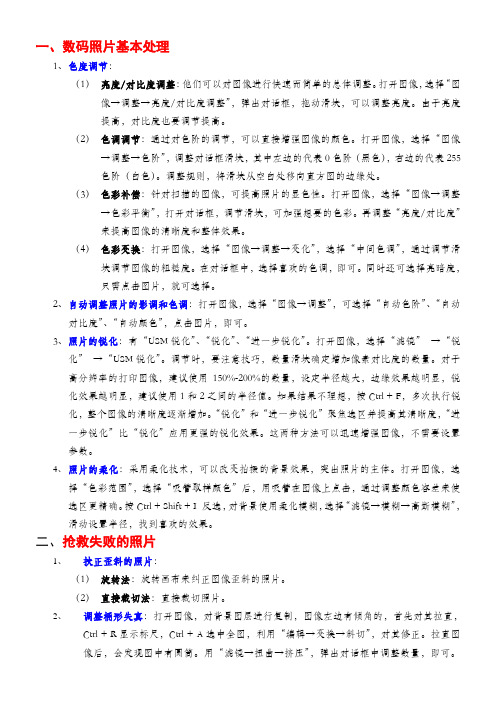
一、数码照片基本处理1、色度调节:(1)亮度/对比度调整:他们可以对图像进行快速而简单的总体调整。
打开图像,选择“图像→调整→亮度/对比度调整”,弹出对话框,拖动滑块,可以调整亮度。
由于亮度提高,对比度也要调节提高。
(2)色调调节:通过对色阶的调节,可以直接增强图像的颜色。
打开图像,选择“图像→调整→色阶”,调整对话框滑块,其中左边的代表0色阶(黑色),右边的代表255色阶(白色)。
调整规则,将滑块从空白处移向直方图的边缘处。
(3)色彩补偿:针对扫描的图像,可提高照片的显色性。
打开图像,选择“图像→调整→色彩平衡”,打开对话框,调节滑块,可加强想要的色彩。
再调整“亮度/对比度”来提高图像的清晰度和整体效果。
(4)色彩变换:打开图像,选择“图像→调整→变化”,选择“中间色调”,通过调节滑块调节图像的粗糙度。
在对话框中,选择喜欢的色调,即可。
同时还可选择亮暗度,只需点击图片,就可选择。
2、自动调整照片的影调和色调:打开图像,选择“图像→调整”,可选择“自动色阶”、“自动对比度”、“自动颜色”,点击图片,即可。
3、照片的锐化:有“USM锐化”、“锐化”、“进一步锐化”。
打开图像,选择“滤镜”→“锐化”→“USM锐化”。
调节时,要注意技巧,数量滑块确定增加像素对比度的数量。
对于高分辨率的打印图像,建议使用150%-200%的数量,设定半径越大,边缘效果越明显,锐化效果越明显,建议使用1和2之间的半径值。
如果结果不理想,按Ctrl + F,多次执行锐化,整个图像的清晰度逐渐增加。
“锐化”和“进一步锐化”聚焦选区并提高其清晰度,“进一步锐化”比“锐化”应用更强的锐化效果。
这两种方法可以迅速增强图像,不需要设置参数。
4、照片的柔化:采用柔化技术,可以改变拍摄的背景效果,突出照片的主体。
打开图像,选择“色彩范围”,选择“吸管取样颜色”后,用吸管在图像上点击,通过调整颜色容差来使选区更精确。
按Ctrl + Shift + I 反选,对背景使用柔化模糊,选择“滤镜→模糊→高斯模糊”,滑动设置半径,找到喜欢的效果。
第8章 数码照片常见问题解决

3
照片曝光不足的原因及处理方法
修复照片曝光不足的办法比较多,最简单、便捷的操作步骤如下: 步骤1:在Photoshop CS3主窗口中选择【文件】→【打开】菜单项,打开一张曝光 不足的照片,如图8-9所示。这张照片看上去非常暗淡,想要表现的细节基本没 有表现出来。 步骤2:在Photoshop中处理曝光不足的照片方法很简单,按“Ctrl+J”组合键新建 一个图层,选中该图层并设置“图层模式”为“滤色”,这一混合模式能够使整 个照片的亮度就得到增强,具体的显示效果如图8-10所示。
6
消除可恶的“紫边” 消除可恶的“紫边”
1 紫边产生的原因 Photoshop中对紫边进行处理 2 在Photoshop中对紫边进行处理
7
紫边产生的原因
“紫边”现象的产生主要是由于数码相机在拍摄时,所拍摄的画面反差较大, 高光部与暗部之间没有比较柔和的过渡,因而在这种情况下的明暗交接处就会出 现紫色(或其他颜色)的色斑现象。 目前,对于“紫边”现象的产生原因还没有一个完全的定论,而且不同数码 相机产生的紫边的严重程度不一样,但一般认为与相机镜头的色散、CCD成像面 积的过小(成像单元密度大)、相机内部的信号处理算法等因素有关。 虽然不同数码相机产生的紫边程度不尽相同,但无一例外都存在紫边现象, 要完全避免目前还不太现实。拍摄时应注意避免严重的紫边:尽量避免拍摄有高 光与低光无过度交界的画面;使用平均测光或分区测光,而不是使用点测光,以 降低反差;对于重要的照片,如果可能尽量使用RAW格式或TIFF格式,而不是高 压缩的JPEG格式等。
11
消除“红眼” 消除“红眼”的方法
步骤6:在选择好后,先设置前景色为眼珠的颜色,然后选择大小为13的软性“画笔” 工具,接着用这个画笔在选区中单击,直到选区变黑,最后取消选区,如图8-25 所示。 步骤7:重复上述操作,将人物左眼的红眼消除,完成后的效果如图8-26所示。
单反相机曝光过暗导致照片失真的调整技巧

单反相机曝光过暗导致照片失真的调整技巧随着数码技术的发展,单反相机成为许多摄影爱好者和专业摄影师的首选工具。
然而,有时候我们可能会面对拍摄出的照片暴光过暗的问题,导致照片失真。
在这篇文章中,我们将讨论一些调整技巧,帮助解决单反相机曝光过暗导致照片失真的问题。
一、ISO设置ISO是指相机感光度的设置。
当我们拍摄场景过暗时,可以尝试将ISO设置较高。
通过增加相机的感光度,我们可以获得更多的光线,并改善曝光不足的照片。
但要注意的是,较高的ISO通常会引入噪点,因此需要在提高ISO的同时控制噪点的影响。
二、曝光补偿曝光补偿是指通过调整相机的曝光设置来增加或减少光线的进入。
当照片曝光过暗时,我们可以尝试适度提高曝光补偿值。
曝光补偿通常以“EV”为单位表示,每个EV单位相当于相机曝光时间翻倍或减少一半。
根据实际情况可以进行微调,直到达到所需的曝光效果。
三、使用闪光灯当拍摄的场景光线不足时,使用闪光灯是一个有效的解决方法。
外置闪光灯的光源更强,可以为被摄主体提供足够的光线,从而改善照片的曝光情况。
此外,通过调整闪光灯的曝光补偿和闪光强度,还可以更精确地控制照片的明暗程度。
四、后期调整如果单反相机在拍摄过程中失真的照片难以避免,我们还可以通过后期调整来修复。
常见的后期处理软件如Adobe Lightroom和Photoshop等,可以通过增加亮度、调整曲线、增强对比度和减少噪点等方法,使暴光过暗的照片恢复更好的效果。
在进行后期调整时,应注意保持照片的细节和质量。
过度增加亮度和对比度可能会导致细节丢失和图像质量受损。
因此,我们应该根据照片的实际情况,适度地进行调整,以避免失真和过度处理的问题。
五、使用RAW格式使用RAW格式拍摄可以为后期调整提供更多的灵活性。
相比于JPEG格式,RAW格式保存了更多的图像信息,可以更好地处理暗部细节和曝光不足问题。
在后期处理时,我们可以通过调整曝光补偿和微调亮度等参数,更精确地处理暴光过暗的照片。
数码照片后期处理常用技巧
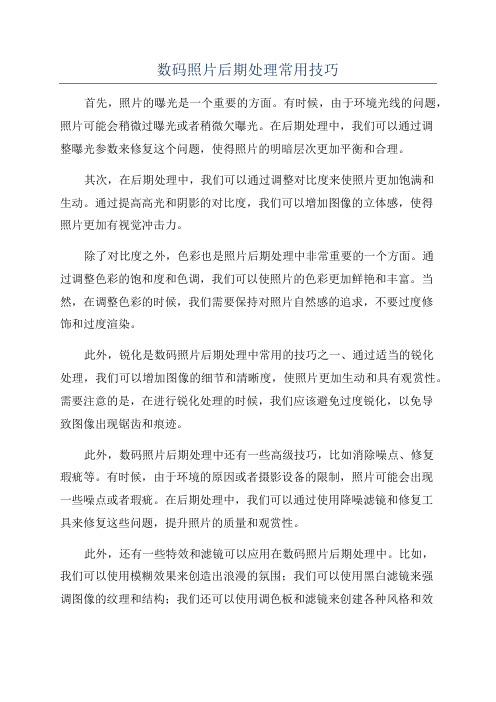
数码照片后期处理常用技巧首先,照片的曝光是一个重要的方面。
有时候,由于环境光线的问题,照片可能会稍微过曝光或者稍微欠曝光。
在后期处理中,我们可以通过调整曝光参数来修复这个问题,使得照片的明暗层次更加平衡和合理。
其次,在后期处理中,我们可以通过调整对比度来使照片更加饱满和生动。
通过提高高光和阴影的对比度,我们可以增加图像的立体感,使得照片更加有视觉冲击力。
除了对比度之外,色彩也是照片后期处理中非常重要的一个方面。
通过调整色彩的饱和度和色调,我们可以使照片的色彩更加鲜艳和丰富。
当然,在调整色彩的时候,我们需要保持对照片自然感的追求,不要过度修饰和过度渲染。
此外,锐化是数码照片后期处理中常用的技巧之一、通过适当的锐化处理,我们可以增加图像的细节和清晰度,使照片更加生动和具有观赏性。
需要注意的是,在进行锐化处理的时候,我们应该避免过度锐化,以免导致图像出现锯齿和痕迹。
此外,数码照片后期处理中还有一些高级技巧,比如消除噪点、修复瑕疵等。
有时候,由于环境的原因或者摄影设备的限制,照片可能会出现一些噪点或者瑕疵。
在后期处理中,我们可以通过使用降噪滤镜和修复工具来修复这些问题,提升照片的质量和观赏性。
此外,还有一些特效和滤镜可以应用在数码照片后期处理中。
比如,我们可以使用模糊效果来创造出浪漫的氛围;我们可以使用黑白滤镜来强调图像的纹理和结构;我们还可以使用调色板和滤镜来创建各种风格和效果。
当然,在应用特效和滤镜的时候,我们应该保持适度和谨慎,不要过度修饰,以免照片失去原始的意境和真实感。
总结起来,数码照片后期处理是一项非常重要的技术活动。
通过合理和谨慎地应用各种处理技巧,我们可以使照片更加生动、鲜明和有吸引力。
当然,在进行后期处理的时候,我们应该保持对照片原始意境的尊重,并且根据摄影师的创作意图来进行处理,使得照片更好地表达创作的主题和情感。
快速解决数码相机无法拍摄照片的常见方法

快速解决数码相机无法拍摄照片的常见方法在现代社会中,数码相机已经成为我们记录生活点滴的重要工具。
然而,有时候我们可能会遇到数码相机无法拍摄照片的问题,这不仅令人沮丧,还可能错过重要的拍摄时刻。
本文将介绍一些常见的方法,帮助您快速解决数码相机无法拍摄照片的问题。
一、检查电池和电源数码相机无法拍摄照片的一个常见原因是电池电量不足或电源问题。
首先,您可以检查电池是否已经耗尽,如果是,请更换新电池。
另外,确保电池正确安装在相机中,电池仓盖已经牢固关闭。
如果您使用的是可充电电池,还可以尝试将电池充电后再次使用。
此外,如果您使用的是外接电源或电池组,确保电源线连接正确,没有松动或断裂。
有时候,电源线可能会在使用过程中被意外拉扯或踩踏,导致连接不良。
检查电源线的状态,并确保连接牢固,可以解决一些电源相关的问题。
二、检查存储卡存储卡是数码相机存储照片的重要设备,如果存储卡出现问题,相机可能无法正常拍摄照片。
首先,您可以检查存储卡是否已经满了,如果是,请删除一些照片或将其转移到计算机或其他存储设备上,以释放存储空间。
另外,确保存储卡正确插入相机中。
有时候,存储卡可能会因为不正确插入而导致相机无法读取或写入照片。
将存储卡取出,再重新插入确保插入正确,可以解决一些存储卡相关的问题。
三、检查相机设置数码相机的设置也可能导致无法拍摄照片的问题。
首先,检查相机是否处于正确的拍摄模式。
有些相机可能有不同的拍摄模式,例如自动模式、手动模式、运动模式等。
确保相机处于适合您当前拍摄需求的模式下。
另外,检查相机是否设置了延时拍摄或定时拍摄功能。
有时候,我们可能会在之前的拍摄中设置了延时拍摄或定时拍摄,但忘记将其关闭。
通过检查相机设置,确保关闭这些功能,可以解决一些拍摄不成功的问题。
四、检查镜头和对焦镜头和对焦问题也可能导致数码相机无法拍摄照片。
首先,检查镜头是否清洁。
有时候,镜头表面可能会有指纹、灰尘或污渍,影响照片的质量或导致无法对焦。
摄影问题解决手册
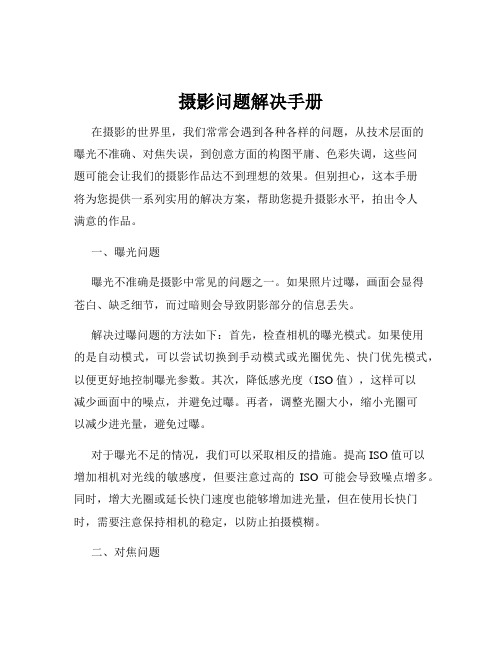
摄影问题解决手册在摄影的世界里,我们常常会遇到各种各样的问题,从技术层面的曝光不准确、对焦失误,到创意方面的构图平庸、色彩失调,这些问题可能会让我们的摄影作品达不到理想的效果。
但别担心,这本手册将为您提供一系列实用的解决方案,帮助您提升摄影水平,拍出令人满意的作品。
一、曝光问题曝光不准确是摄影中常见的问题之一。
如果照片过曝,画面会显得苍白、缺乏细节,而过暗则会导致阴影部分的信息丢失。
解决过曝问题的方法如下:首先,检查相机的曝光模式。
如果使用的是自动模式,可以尝试切换到手动模式或光圈优先、快门优先模式,以便更好地控制曝光参数。
其次,降低感光度(ISO 值),这样可以减少画面中的噪点,并避免过曝。
再者,调整光圈大小,缩小光圈可以减少进光量,避免过曝。
对于曝光不足的情况,我们可以采取相反的措施。
提高 ISO 值可以增加相机对光线的敏感度,但要注意过高的ISO 可能会导致噪点增多。
同时,增大光圈或延长快门速度也能够增加进光量,但在使用长快门时,需要注意保持相机的稳定,以防止拍摄模糊。
二、对焦问题对焦不准会使照片中的主体模糊,影响整体效果。
如果拍摄的主体在画面中移动较快,建议使用连续自动对焦模式。
在拍摄静态物体时,单点自动对焦能够更精确地对准您想要突出的部分。
另外,有时候由于光线不足,相机可能无法准确对焦。
此时,可以寻找对比度较高的区域进行对焦,或者使用辅助对焦灯来改善对焦效果。
三、构图问题构图是摄影的骨架,一个好的构图能够让照片更具吸引力。
常见的构图问题包括主体不突出、画面元素杂乱无章等。
为了突出主体,可以运用“三分法”原则,将主体放置在画面的交叉点或分割线上。
避免在画面中纳入过多无关紧要的元素,如果背景过于复杂,可以通过调整拍摄角度或使用大光圈虚化背景来突出主体。
对称构图可以营造出平衡、稳定的视觉效果,但要注意不要让画面显得过于呆板。
引导线构图能够引导观众的视线,增强画面的纵深感,但要确保引导线的方向和终点能够吸引观众的注意力。
拍好数码照片的八个笨办法
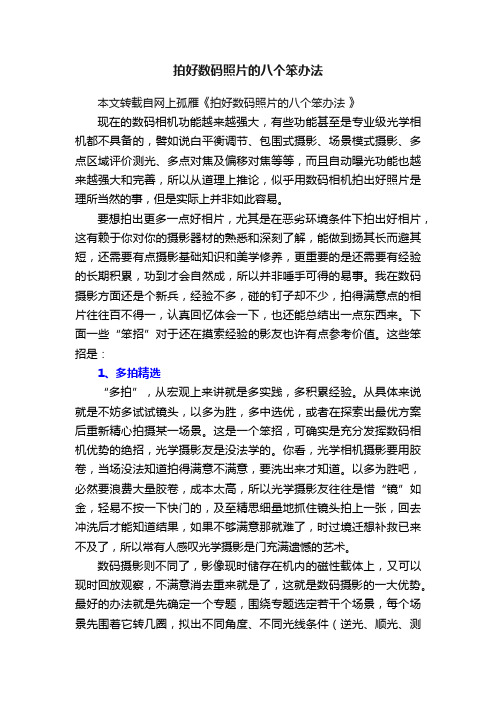
拍好数码照片的八个笨办法本文转载自网上孤雁《拍好数码照片的八个笨办法》现在的数码相机功能越来越强大,有些功能甚至是专业级光学相机都不具备的,譬如说白平衡调节、包围式摄影、场景模式摄影、多点区域评价测光、多点对焦及偏移对焦等等,而且自动曝光功能也越来越强大和完善,所以从道理上推论,似乎用数码相机拍出好照片是理所当然的事,但是实际上并非如此容易。
要想拍出更多一点好相片,尤其是在恶劣环境条件下拍出好相片,这有赖于你对你的摄影器材的熟悉和深刻了解,能做到扬其长而避其短,还需要有点摄影基础知识和美学修养,更重要的是还需要有经验的长期积累,功到才会自然成,所以并非唾手可得的易事。
我在数码摄影方面还是个新兵,经验不多,碰的钉子却不少,拍得满意点的相片往往百不得一,认真回忆体会一下,也还能总结出一点东西来。
下面一些“笨招”对于还在摸索经验的影友也许有点参考价值。
这些笨招是:1、多拍精选“多拍”,从宏观上来讲就是多实践,多积累经验。
从具体来说就是不妨多试试镜头,以多为胜,多中选优,或者在探索出最优方案后重新精心拍摄某一场景。
这是一个笨招,可确实是充分发挥数码相机优势的绝招,光学摄影友是没法学的。
你看,光学相机摄影要用胶卷,当场没法知道拍得满意不满意,要洗出来才知道。
以多为胜吧,必然要浪费大量胶卷,成本太高,所以光学摄影友往往是惜“镜”如金,轻易不按一下快门的,及至精思细量地抓住镜头拍上一张,回去冲洗后才能知道结果,如果不够满意那就难了,时过境迁想补救已来不及了,所以常有人感叹光学摄影是门充满遗憾的艺术。
数码摄影则不同了,影像现时储存在机内的磁性载体上,又可以现时回放观察,不满意消去重来就是了,这就是数码摄影的一大优势。
最好的办法就是先确定一个专题,围绕专题选定若干个场景,每个场景先围着它转几圈,拟出不同角度、不同光线条件(逆光、顺光、测光、补光等)下的拍摄方案,然后就毫不吝惜地猛拍一气,有时同一角度同一方案也重复拍上好几张,然后就停下来回放,不满意的镜头当场就删,往往十去七八,只留下两三张做初选成果。
- 1、下载文档前请自行甄别文档内容的完整性,平台不提供额外的编辑、内容补充、找答案等附加服务。
- 2、"仅部分预览"的文档,不可在线预览部分如存在完整性等问题,可反馈申请退款(可完整预览的文档不适用该条件!)。
- 3、如文档侵犯您的权益,请联系客服反馈,我们会尽快为您处理(人工客服工作时间:9:00-18:30)。
【关键字】情况、方法、条件、空间、领域、质量、模式、地方、问题、亮点、要点、整体、合理、执行、保持、了解、研究、位置、突出、关键、理想、地位、需要、环境、需求、主导、方式、标准、水平、设置、分析、把握、丰富、管理、支持、解决、调整、实现、提高、针对性
数码照片常见问题处理技巧
摘要:结合数码照片常见的构图、采光、色调等问题及人们对照片后期处理的需求,本文有针对性论述了数码照片的简单处理的实用技巧,使非专业人士同样可以轻松解决数码照片的常见问题。
关键字:数码照片处理、数码照片、Adobe Photoshop
随着电子技术的普及,数码摄影已占据了摄影领域的主导地位,并不断渗透到各个领域,使我们的工作、学习和生活更加便捷,多姿多彩。
但是,由于拍摄条件、拍摄技术等因素的影响,拍出来的照片往往存在诸如红眼问题、光线问题、色调问题等情况。
面对众多的图像处理软件,数码照片的后期处理已不再只是专业人员才能完成的工作,非专业人士也可以有所选择的轻松解决数码照片的常见问题。
1 整理画面
对于摄影的作品来说成败的关键是构图,着重是突出画面的美感、主题。
后期画面的调弥补诸多不足。
整理画面主要是指对于水平线的歪斜、变形、构图不理想等问题加以改正。
在二次构图时,我们要注意以下两个方面:(1)要明确并清楚的表明出来拍摄的意图,合理的进行安排主题以外的其他事物;(2)画面中要避免与主题无关的物体出现。
2 调整曝光
在实际拍摄的过程中由于以下原因我们无法得到理想的曝光,例如现场的光源限制、摄影设备不足、测光误判等因素。
此时,我们可以通过分析图像直方图了解问题所在以及解读照片的曝光与阶调信息。
首先我们要进行观察图像的色阶范围,图像色阶范围是指亮度最暗到最亮之间的范围,色阶范围越大,也就表示最暗与最亮的差异越大,图像所呈现的是清晰、对比鲜明、锐利。
图像的动态范围小,其最暗和最亮差异较小,也就是“亮的点不够白,暗的点不够黑”,也就呈现出对比不足的情况。
应对逆光拍摄而曝光不足或是光线不足使整张照片发暗的情况,我们可以选择运用Photoshop图像处理软件进行调整。
(1)依次选择【图像】-【调整】-【亮度/对比度】,然后在亮度/对比度调整面板(见图1)中,调整菜单中亮度、对比度,对阴影高光进行调整,就可以达到我们想要的效果。
(2)依次选择【图像】-【调整】-【曲线】,然后对曲线调整面板(见图2)的操作框中曲线进行调整,可以根据个人的喜好,选择自己想要的标准的数值,调到合适位置即可。
(3)依次选择【图层】-【新建调整图层】-【色阶】,为照片添加色阶调整蒙版;然后在出现的色阶调整面板(见图3)中,首先将中间调向左调整,使图片的变亮,达到符合自己的要求即可,在调整的时候尽量注意微调,不要幅度过大。
图1 亮度/对比度调整面板图2 曲线调整面板
3 调整色阶
(1)修正偏色
在拍摄的照片中出现偏色,主要是由于拍摄环境中的光源的问题。
例如:清晨日出以及傍晚太阳落山时的光线通常偏黄或偏红、阴天的光线是偏蓝的。
在这种光源下所拍摄的照片,往往会出现严重的色偏。
如前面所述调用曲线或色阶面板,我们应该使用曲线调整面板中的黑、灰、白3个吸管,找出图像中应该是黑、灰、白的中性区域,然后利用这3支吸管一一去单击就可以修正照片
的色偏。
(2)调整图像的饱和度
由于照相机本身特性原因,拍摄出来的数码照片,有的颜色较暗淡,饱和度不高,有的则又过度饱和,颜色给人一种不大自然的感觉;此外,把曝光与色偏调整好之后,有时图像的颜色也会随之变淡或变浓。
都可以通过调整图像的饱和度来达到预期效果。
PhotoShop调整饱和度的功能包括自然饱和度和色相饱和度。
色相饱和度不仅可以调整色相,还能针对饱和度进行调整,也就是对颜色进行变换,如绿变蓝、红变绿,以及亮度。
它能分别处理色彩的色相、亮度和饱和度,还可对特定的颜色或颜色范围进行精确锁定,进而调整,进而保持图像的其他颜色不变。
(见图4)
控制自然饱和度的是两个滑块,它们可以分析当前颜色饱和度状况,然后针对饱和度较高的颜色给予较少的调整,饱和度较低的颜色给予较多的调整;使用时,一般先调整饱和度滑块,主要是为了使图像中饱和度较高的部分达到想要的浓度.即设置饱和度上限,接着再调整自然饱和度滑块,提高饱和度较低的部分颜色浓度,这样不仅可以提高饱和度而且使颜色裁剪的风险降到最低。
图3 色阶调整面板图4 色相/饱和度调整面板,
4 清除杂色
数码照片产生杂色的原因有很多,例如不够完美的设计、感光组件的材质,拍摄方式、现场的空气质量(曝光不足、长时间曝光、搞ISO等)都会促使杂色的产生,太多杂色就会严重影响照片的画质。
处理杂色的要点:数码照片的杂色分成两种:明度杂色和颜色杂色。
清除杂点的原则是以肉眼看不到为准。
清除明度杂色可以把杂色边缘的反差进行降低,这样图像的清晰度会受到影响,从而导致整张图像变模糊,所以对于处理明度杂色,我们是宁可留一点杂色,也不要过度去除;颜色杂色对于图像画质的影响非常严重,必须清除,清除颜色杂色可以通过降低杂色的色彩饱和度,虽然对图像的细节不会产生影响,但如果过度清除,图像的颜色会变得不正常、色彩饱和度降低,必须小心控制清除的程度。
例如:显示通道调板,并单击通道“红”,只激活该图层。
单击通道“绿”和“蓝”的眼睛图标以隐藏它们。
可以看到,在通道“红”中,画面中充满杂色。
在通道混和器面板(见图5)中使用50%的原始红色通道和50%原始绿色通道创建了一个新的红色通道(其杂色更少)。
5 锐化处理
经过数码相机拍摄的照片,其锐度都稍嫌不足,然而对照片进行锐化处理是破坏性的,因此,为了尽可能将损坏降到最低,保留照片细节,应该在调整颜色、色阶,调整大小等完成之后,准备打印或输出时,才对照片做锐化处理。
如何把握锐化程度,可以遵循这样一个原则:如果照片只是输到屏幕上,观察的地方是屏幕,感觉照片的锐度足够了,就可以了。
如果是需要输出打印,从屏幕上看时,照片感觉要更锐利些,也就是要有一点点的“过度锐化”。
所以对于打印的照片,对其锐度进行加重,这样打印出来的锐度才刚好适中。
利用Photoshop图像处理软件,复制图层副本,对图层副本执行【滤镜】-【锐化】-【USM 锐化】,设置USM锐化参数(见图6),将图层副本的“混合模式”设为“亮度”即可。
图5 通道混合器面板图6 USM锐化面板
6 人像美容
对于人脸部的细微瑕疵,利用Photoshop图像处理软件修复是比较容易实现的。
具体操作方法如下:
(1)打开图片后,先进入通道,选择红色通道。
然后使用曲线把图片放亮一些,然后按
CTRL点击这个通道,这时会自动选择比较白的区域,这个选择区域不要去掉。
(2)选择RGB通道,显示原来的图片。
然后在原图层按CTRL+C复制,再粘贴为一个新的图层,然后把这新的图层进行高斯模糊处理。
然后选择下面的蒙板,把眼睛、鼻子、嘴这些比较重要的地方,用画笔进行涂抹,使这些部位都还原一下。
(3)然后可以用“曲线”稍稍调亮点,然后进行合并,再使用“曲线”把整体放亮。
7 照片特效处理
大家惊叹Photoshop图像编辑软件的强大功能,然而图像编辑软件已不再是一枝独秀,提供图像特效处理功能的图像编辑软件层出不穷,可以对图像进行后期编辑,相对Photoshop 软件来说,更智能,更便捷,只需一键即可实现,使用者可以根据个人喜好,情况需要进行选择。
(1)Photoshop图像处理软件
利用Photoshop图像处理软件对照片进行做旧处理,步骤如下:首先,为使照片颜色稍消退些,我们可执行【图像】-【调整】-【色相/饱和度】,将饱和度那栏向左滑动,;再进行【图像】-【调整】-【可选颜色】,将弹出窗口的“颜色”选择“白”在下面黄色的滑块向右移动,移到适当的位置,这个时候图片颜色整体就会感觉陈旧;最后,在适当的进行【图像】-【调整】-【对比度】的调整以及色彩平衡的调整。
(2)众多的图像处理软件
诸如美图秀秀、可牛影像、光影魔术手、Ulead GIF Animator、Isee、GIF Movie Gear等图像处理软件,支持头像制作、场景添加、专业设计、水印功能、动态显示、智能管理等功能,一键实现图片自动修复、人像美容、影楼特效、怀旧、素描、写真等特殊效果深受使用者的欢迎。
例如:平日里拍摄的照片,在场景上会略显单调,美图秀秀中“边框”功能的添加可以在照片边缘加入丰富的边框效果,通过预设的选择加选自己满意的效果使其看上去充满立体感。
此外,对照片进行添加丰富的艺术字效果,可以使用软件中“文字”的命令。
根据个人的喜好,我们可以使这些功能具有动态的效果,可将平面的照片变得更加炫动。
利用图像编辑软件处理图片的方法还有很大的探索空间,需要我们在实践中不断研究与学习,产生更高质量的作品。
参考文献:
[1] 宋荣,李霞婷.Adobe Photoshop鲜为人知的操作技巧及应用[J].电脑知识与技术,2009(5)
[2]朱仁成,赵国强.Photoshop CS3图像处理百例[M].北京:电子工业出版社,2008
[3]黄小柏.浅析Photoshop 在数码图像后期中的应用[J].电脑知识与技术,2011.7(25)
[4]施威铭.数码照片编修圣经[M].北京:清华大学出版社.2010
[5]戴顿·吉莱斯皮(美)郭倩等译.THE Photoshop CS/CS2 WOW! BOOK[M].北京:中国青年出版社,2007。
